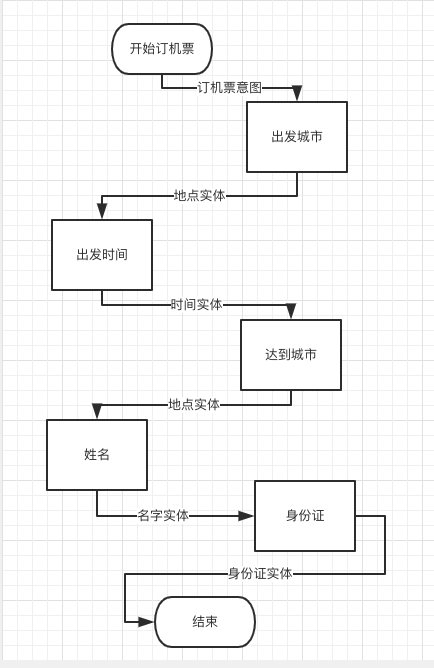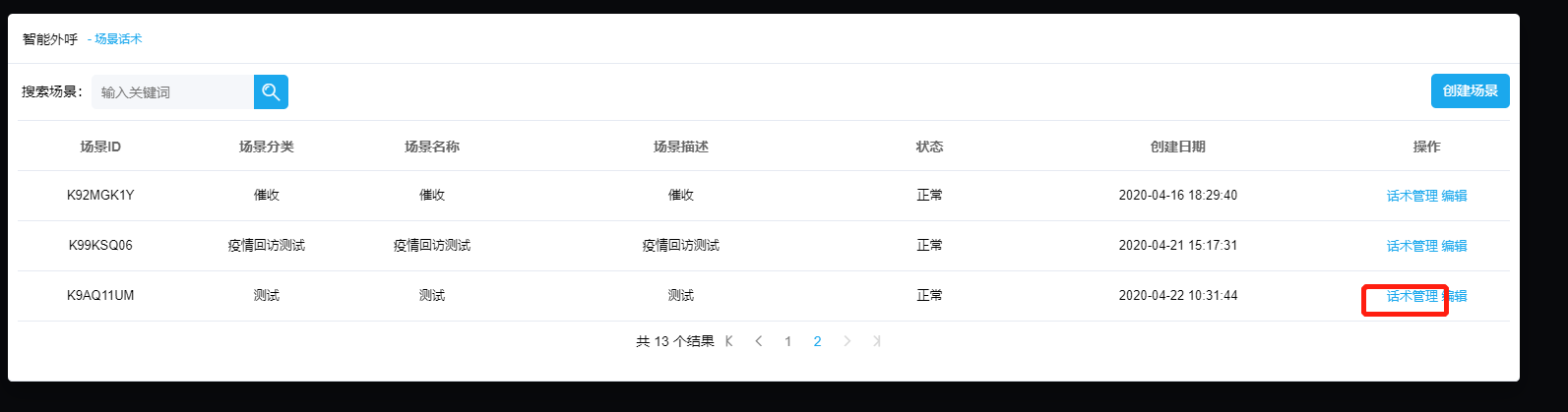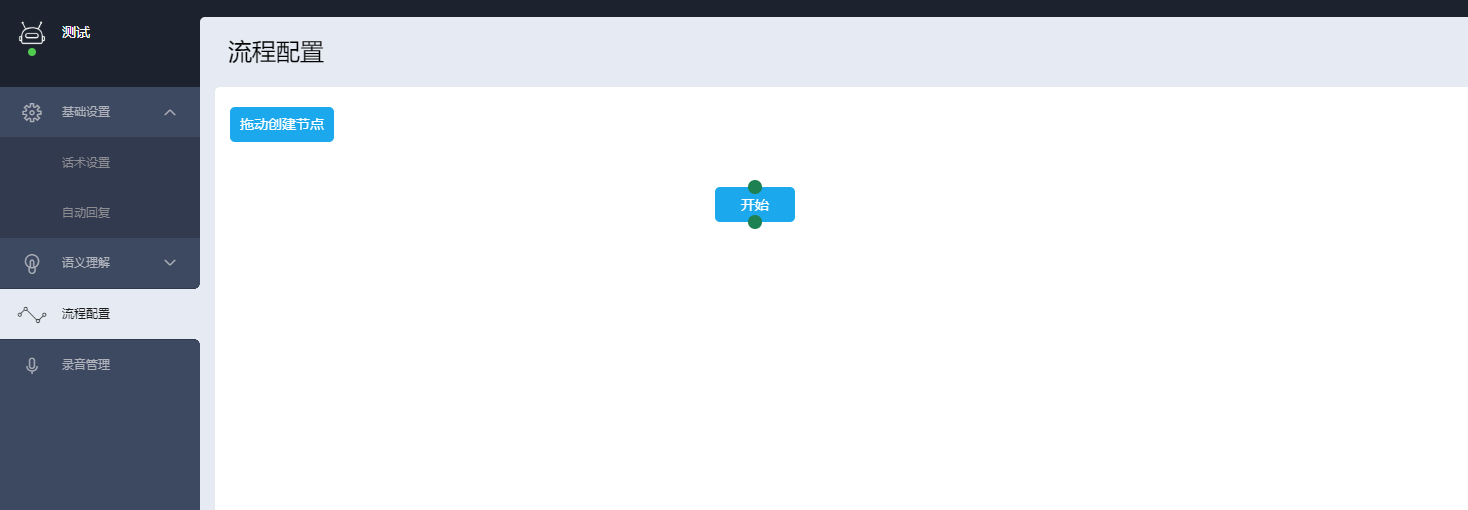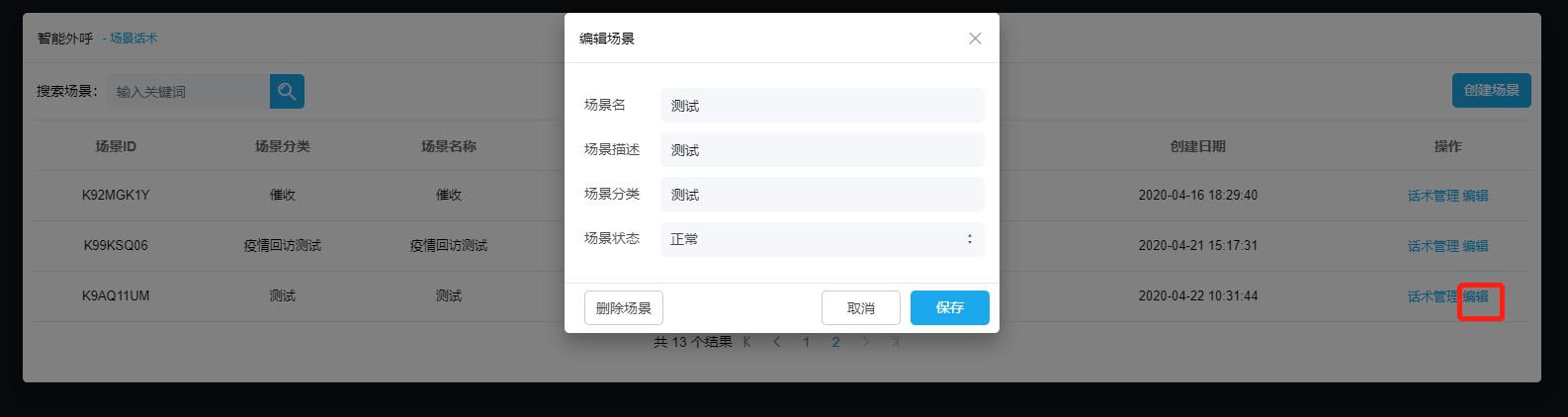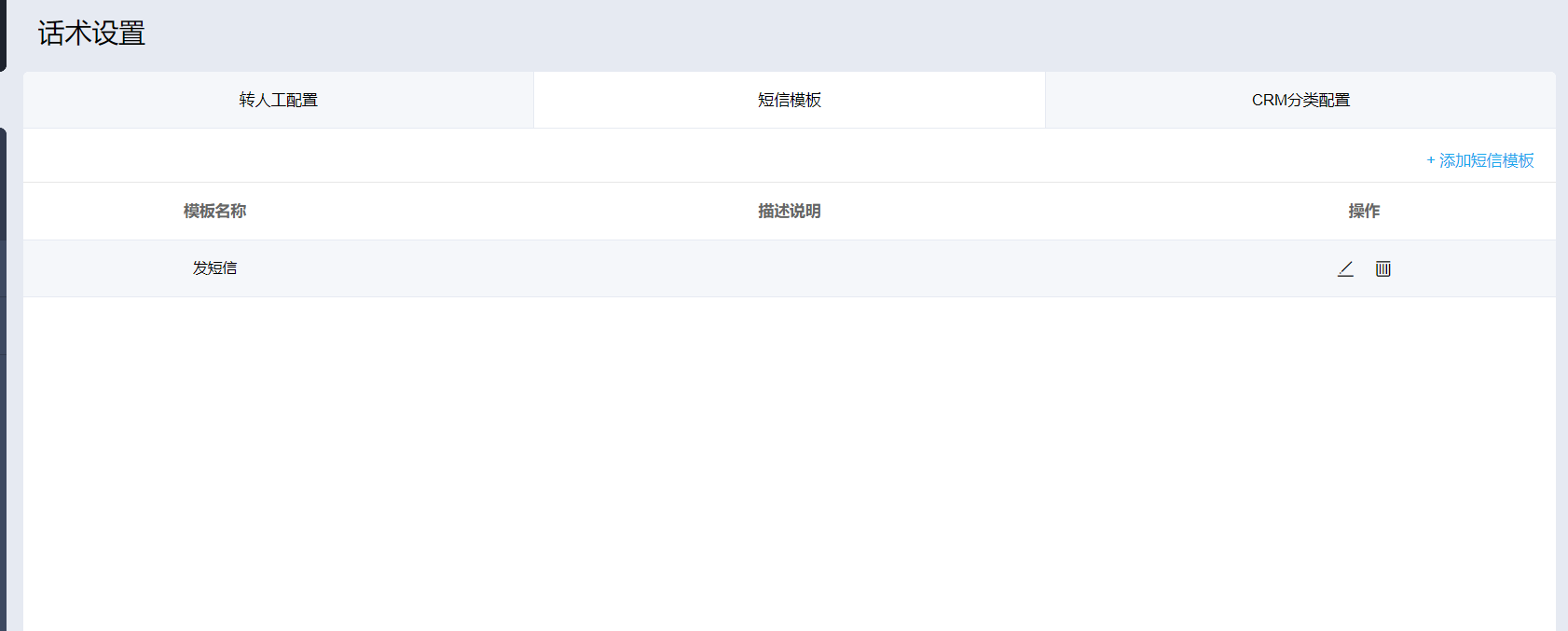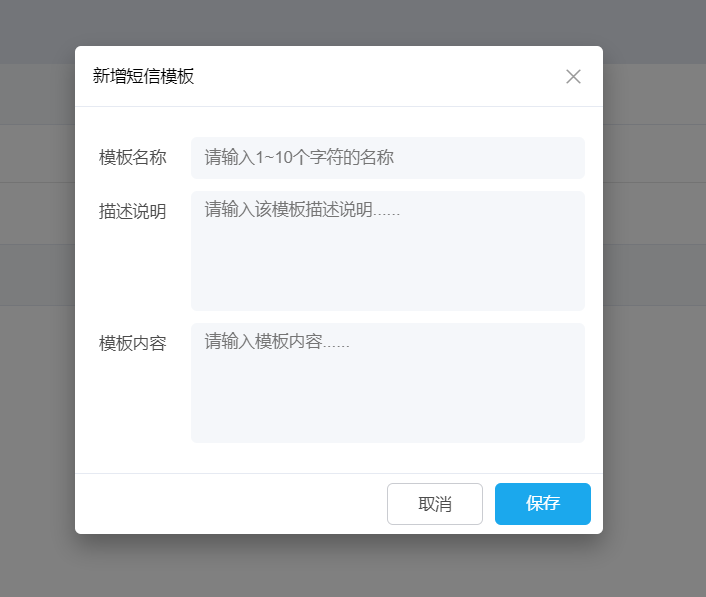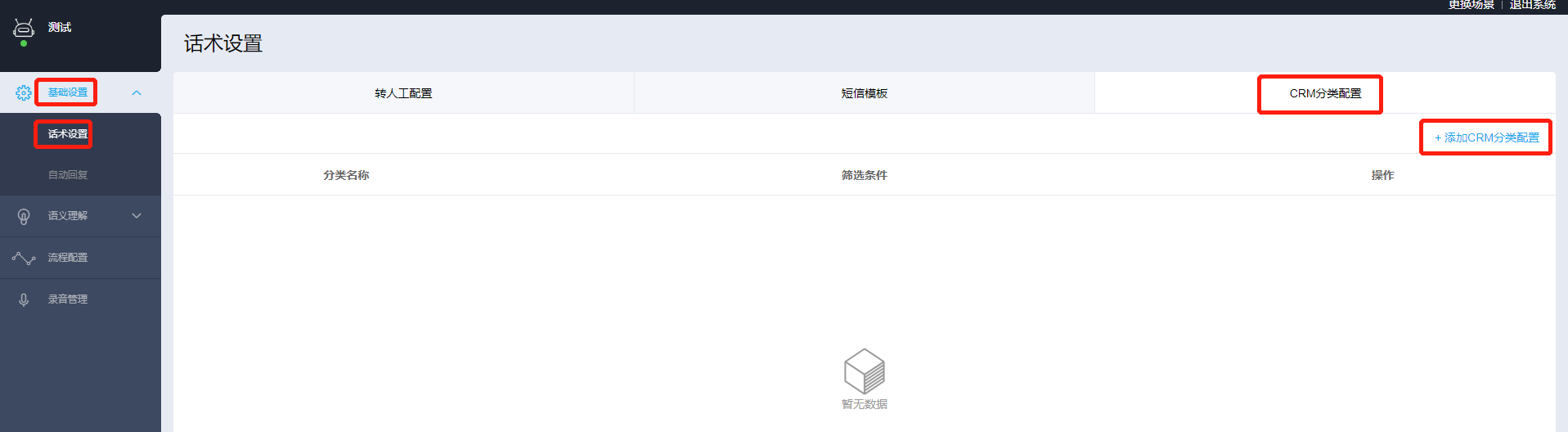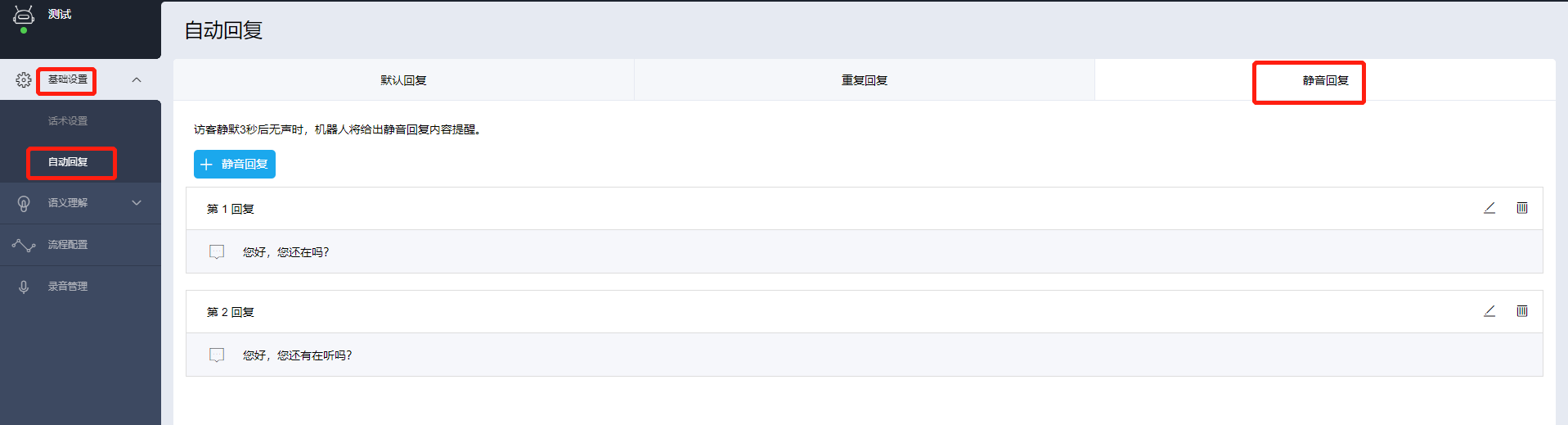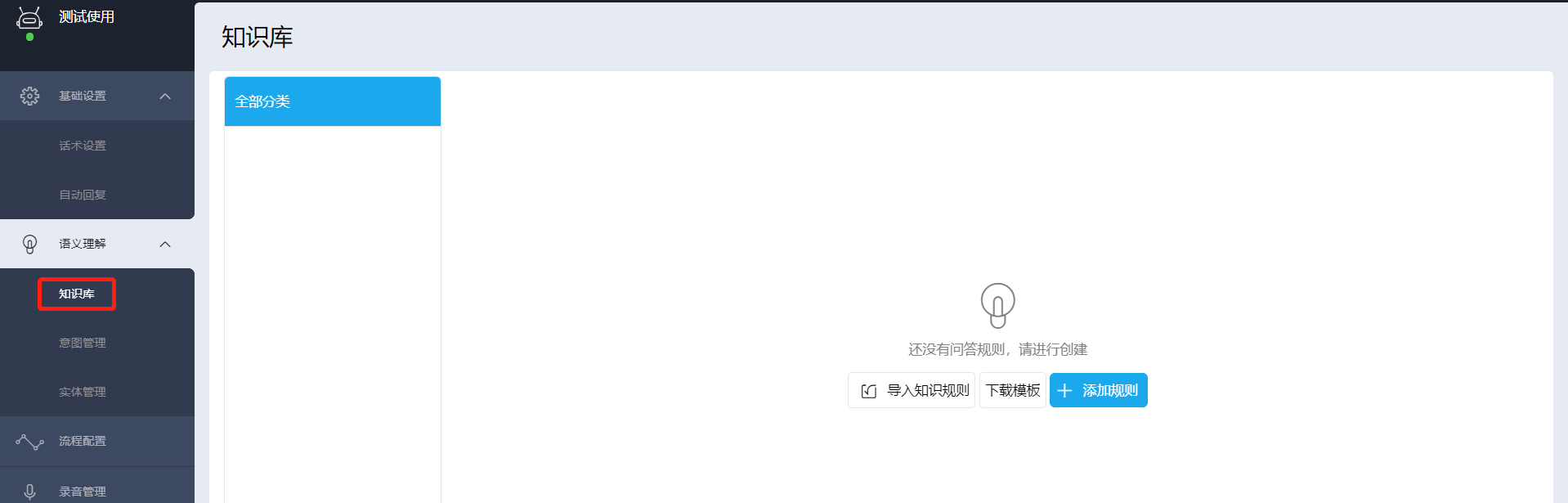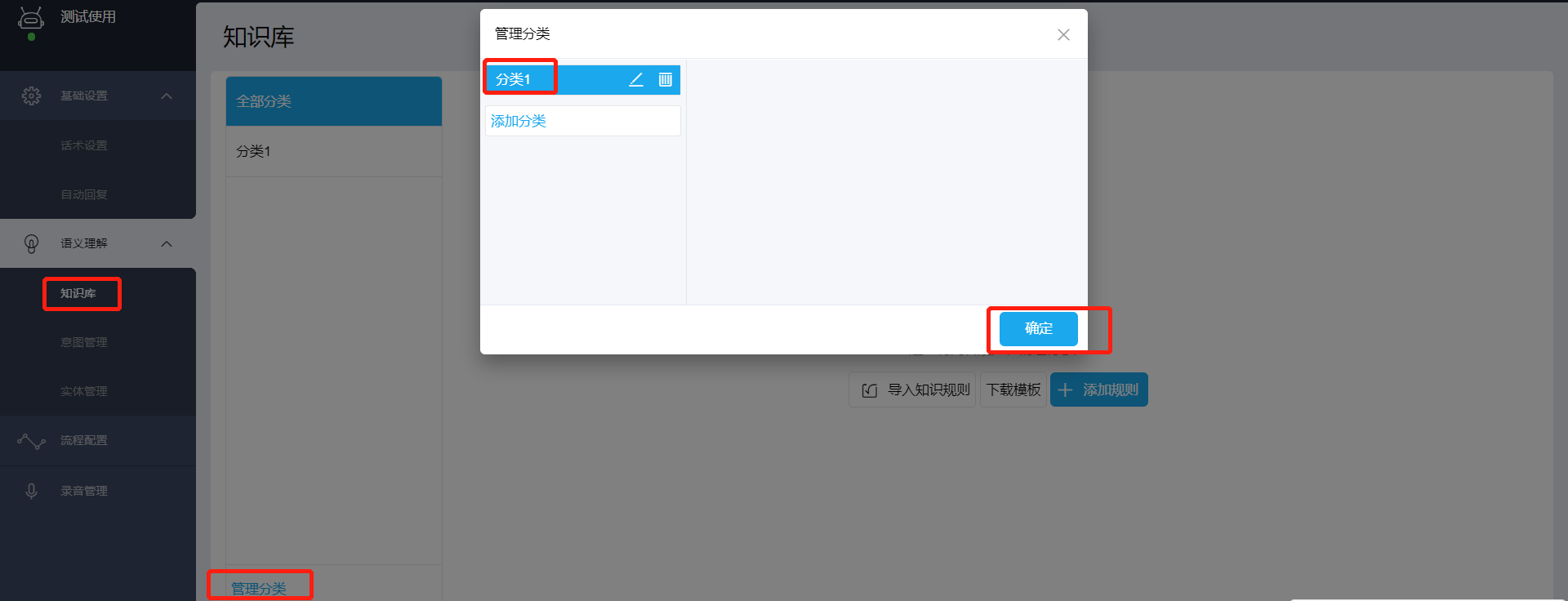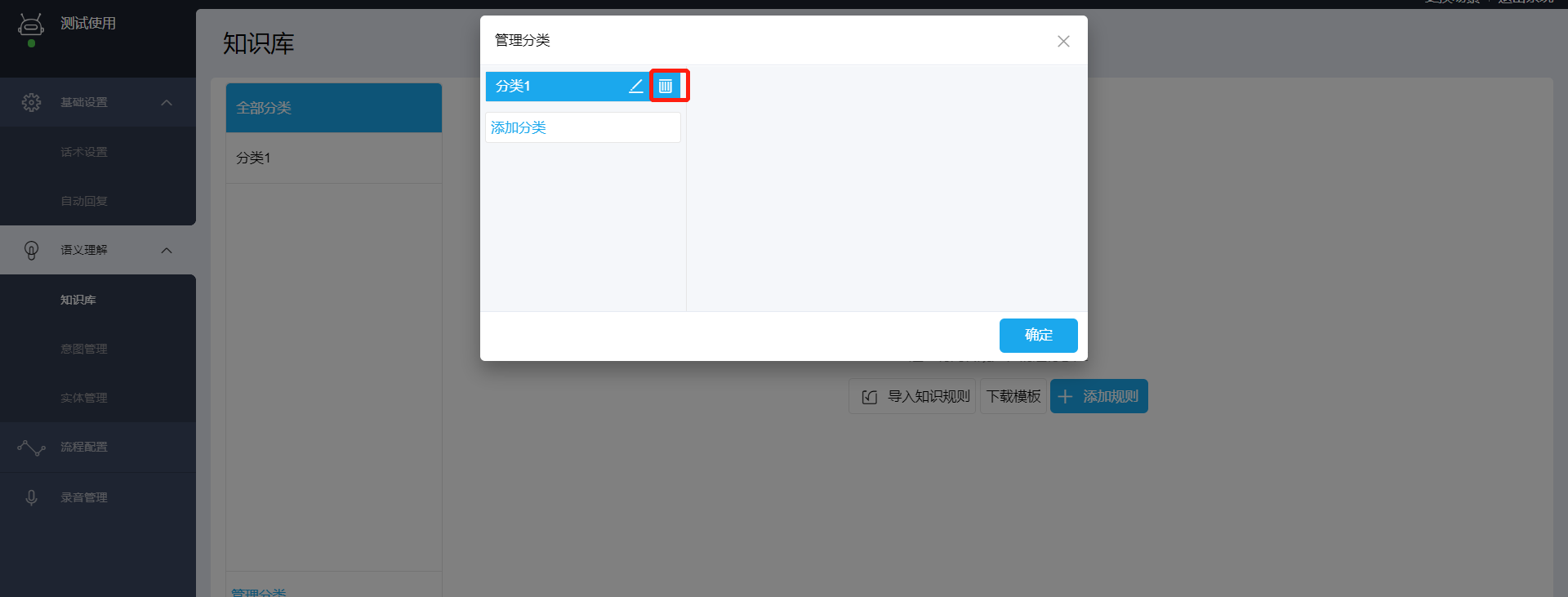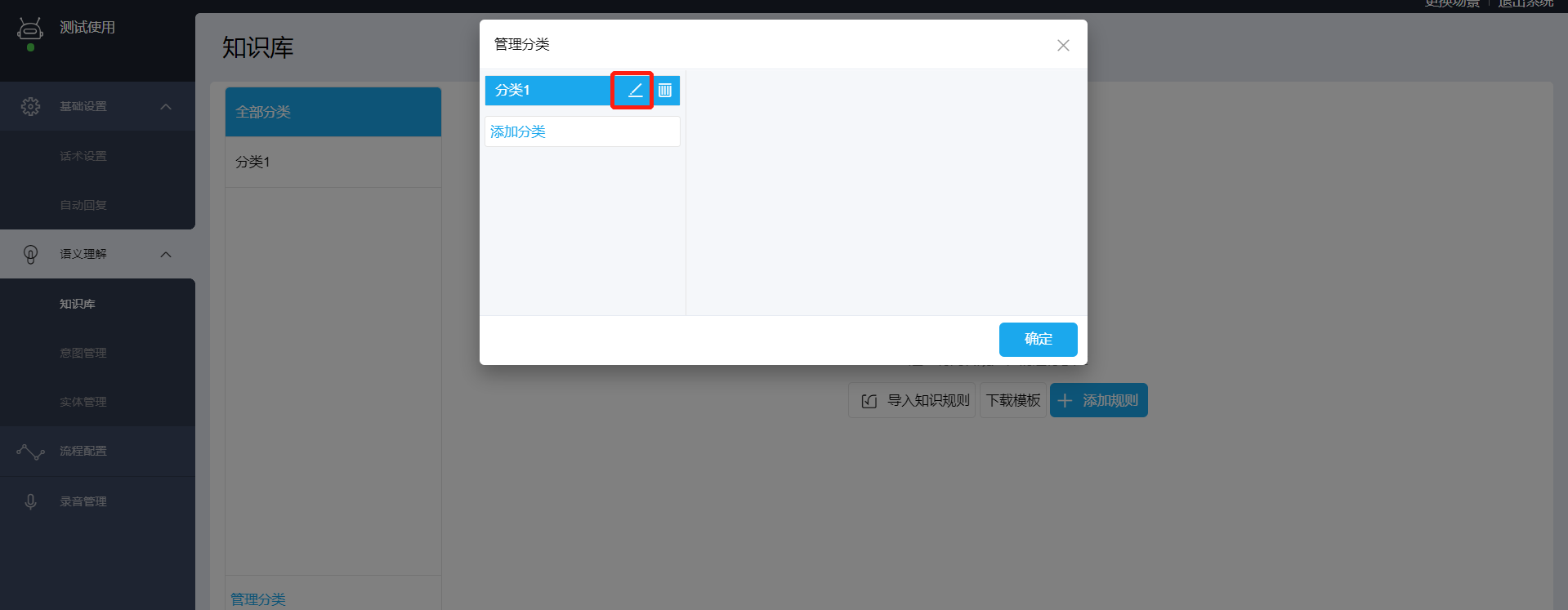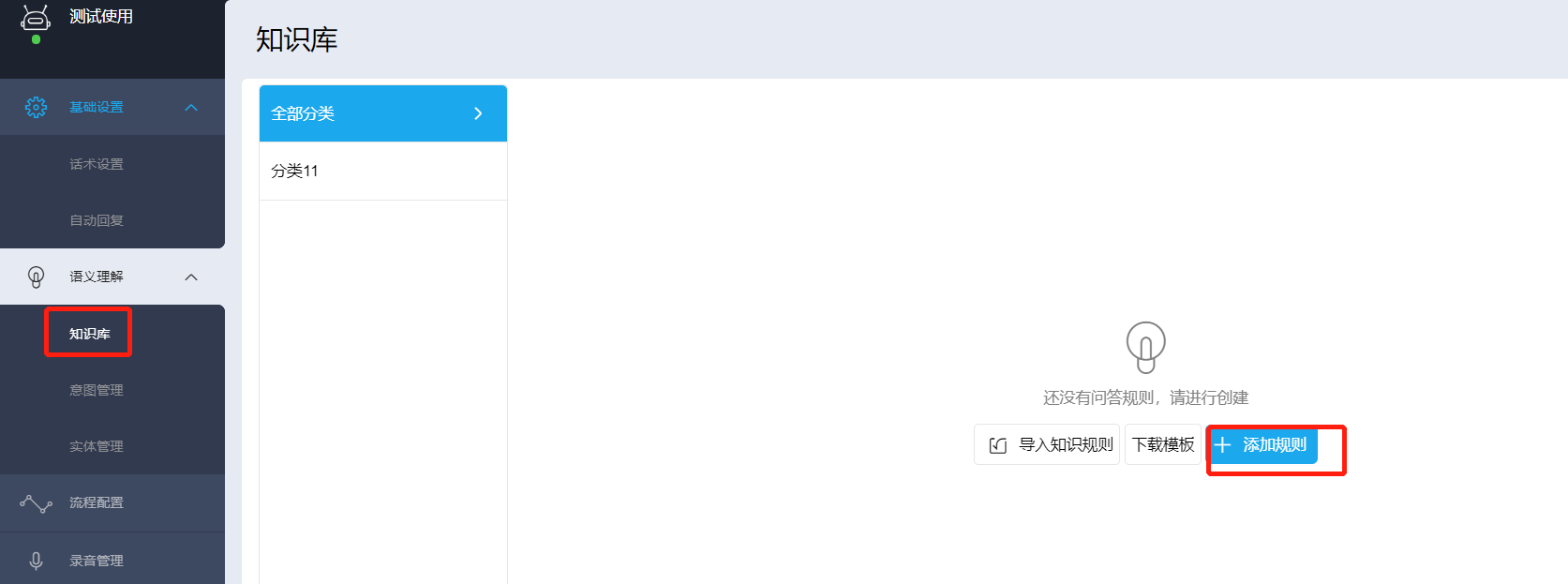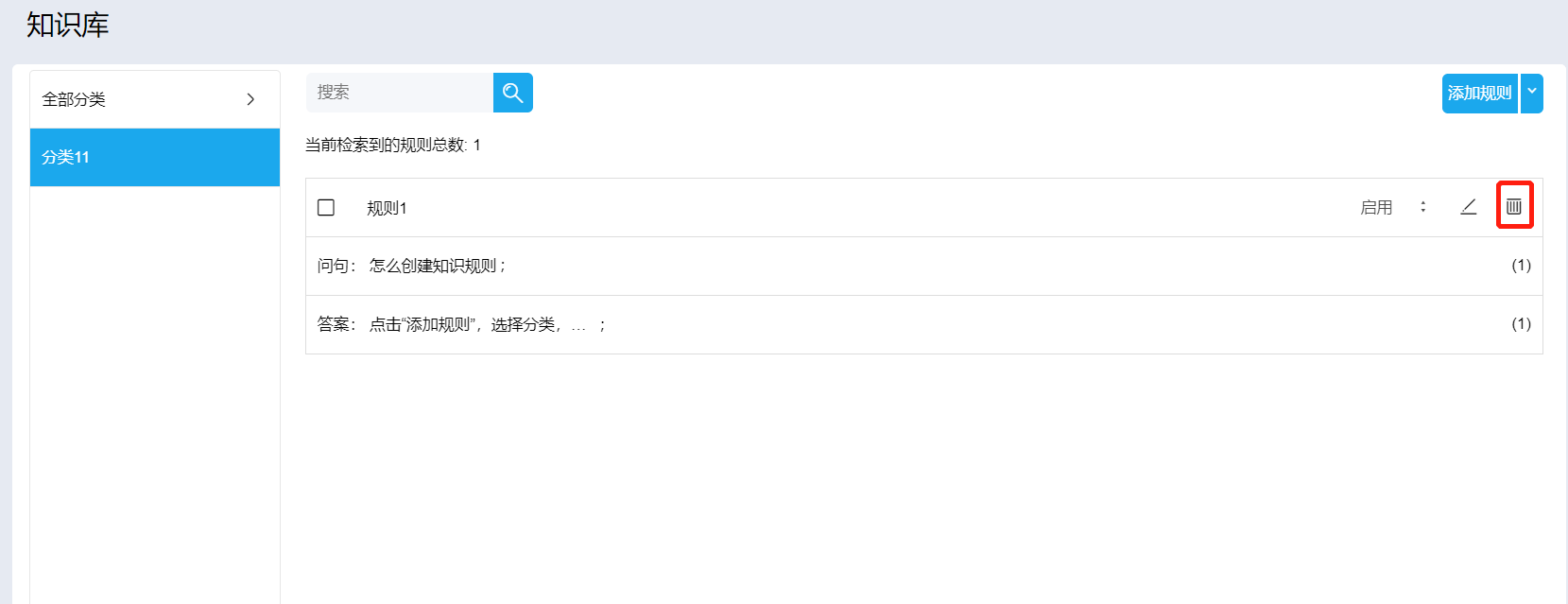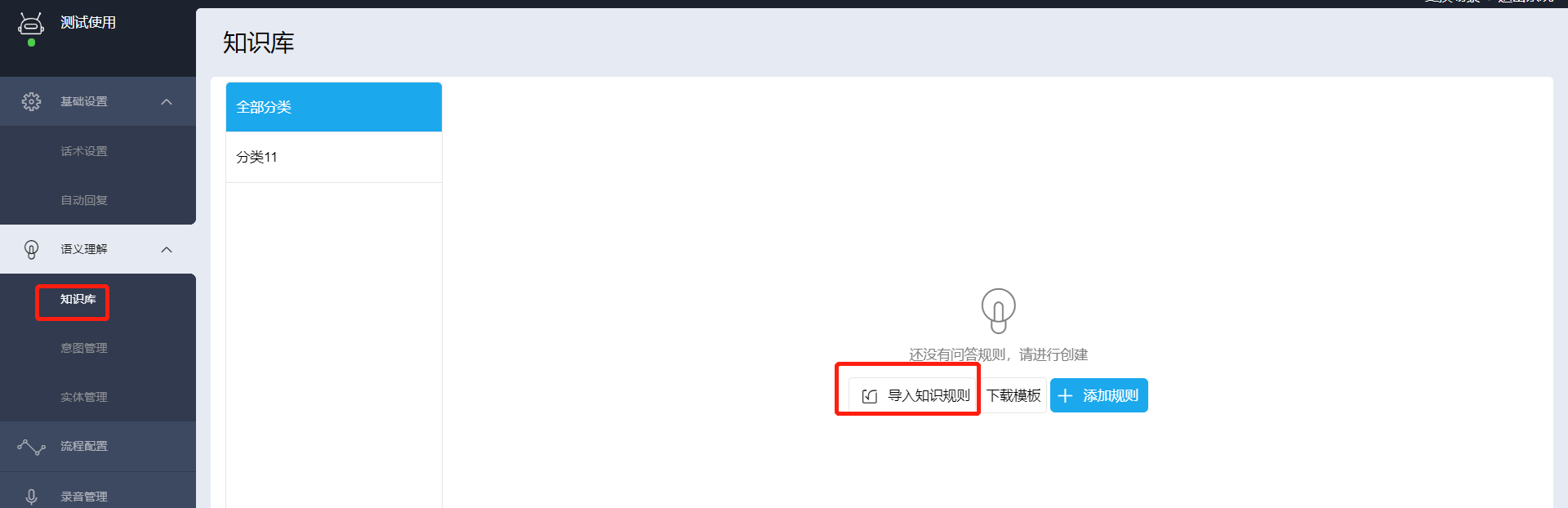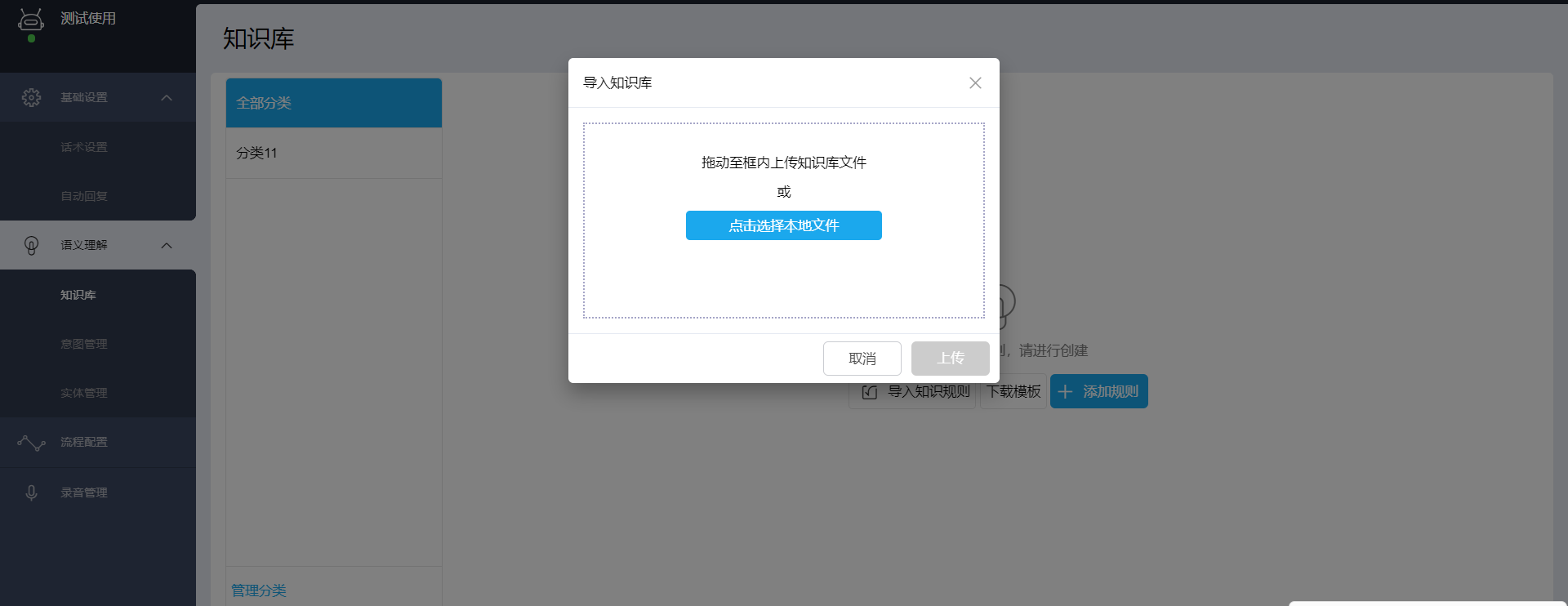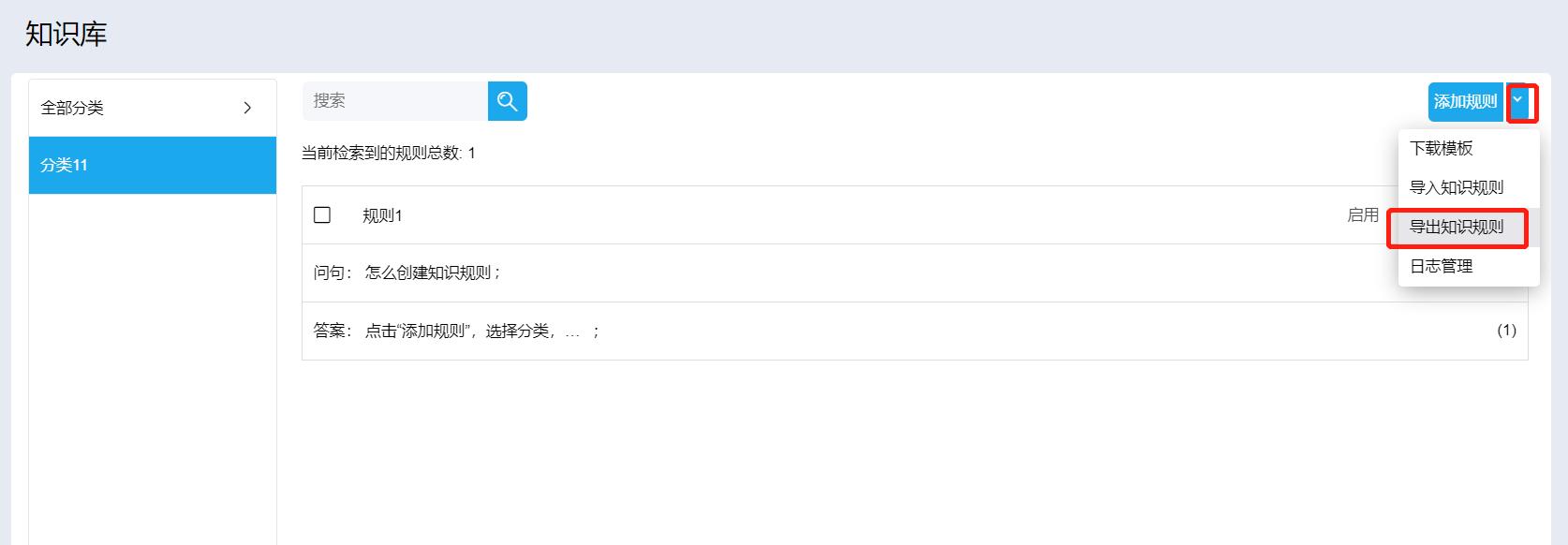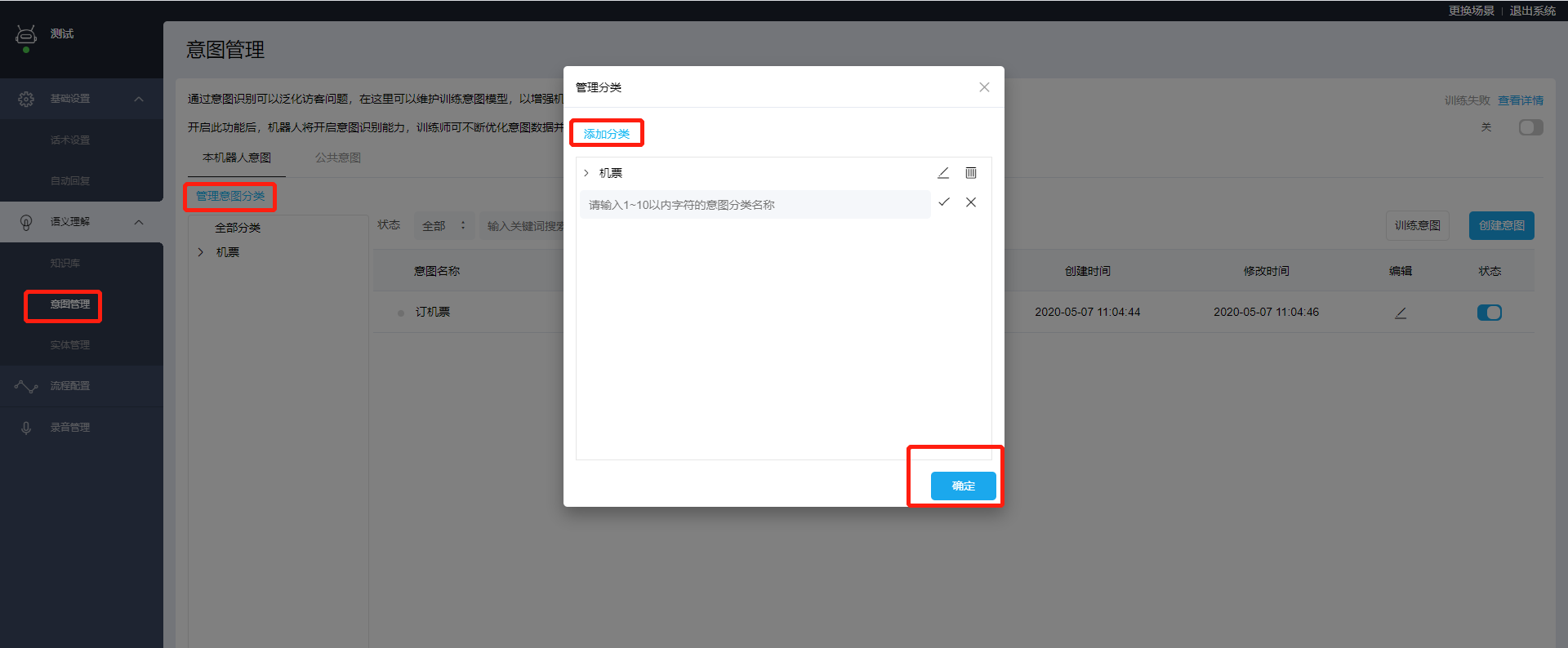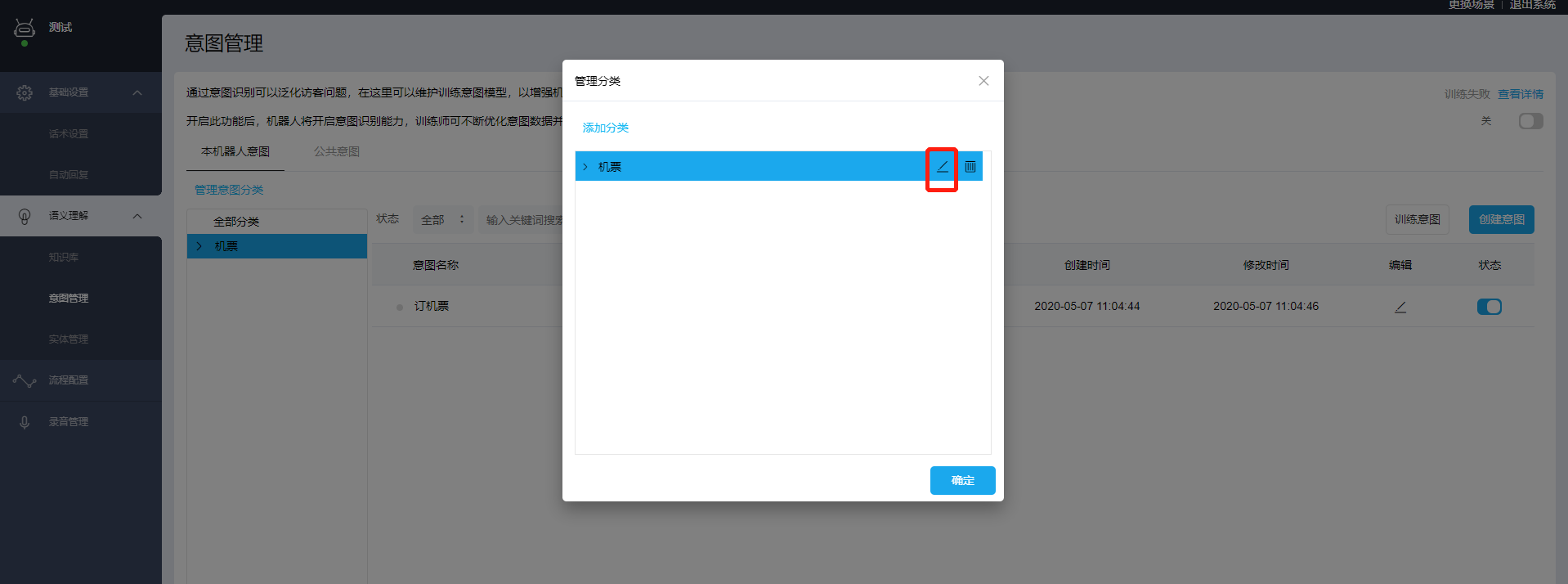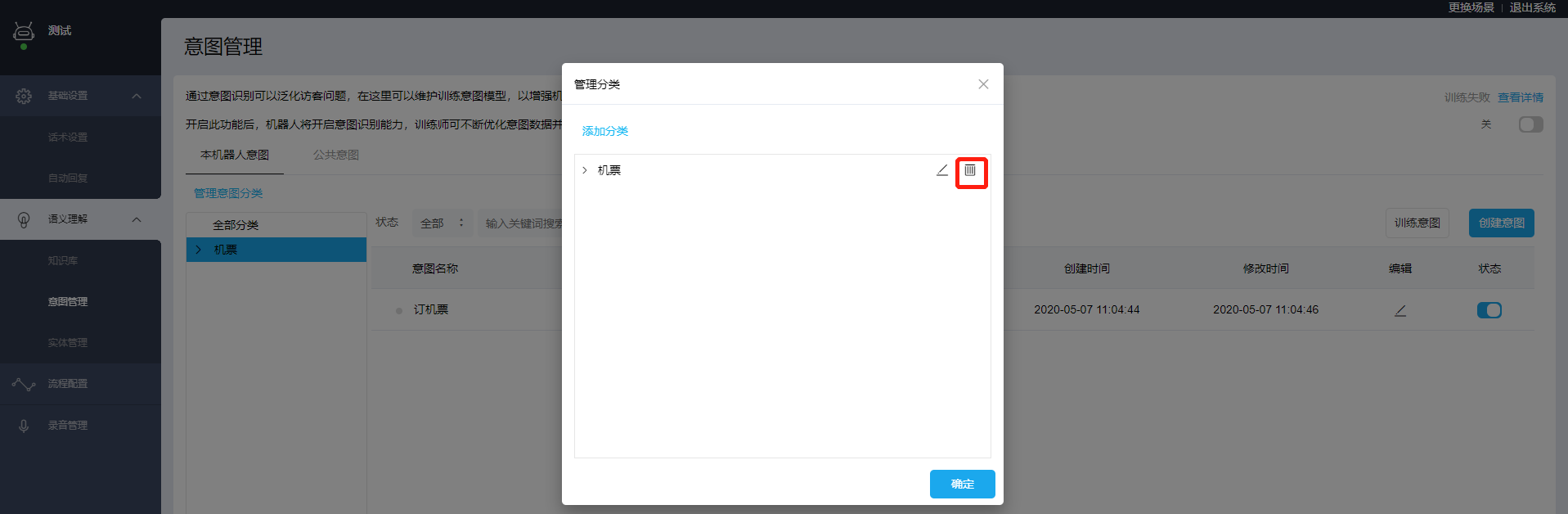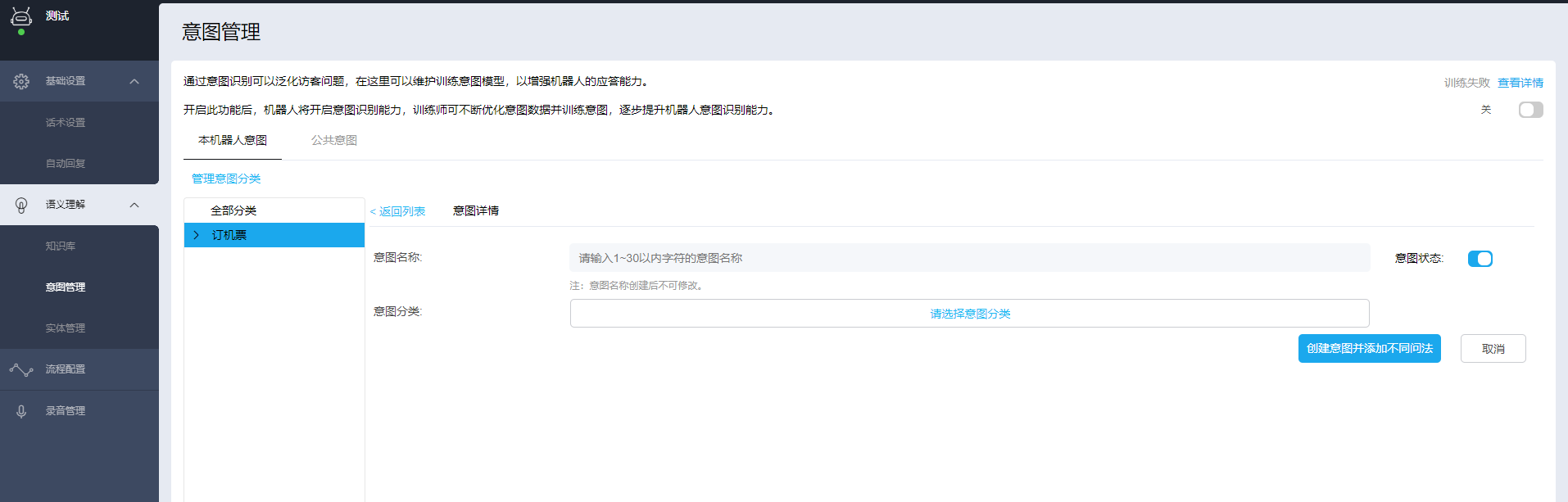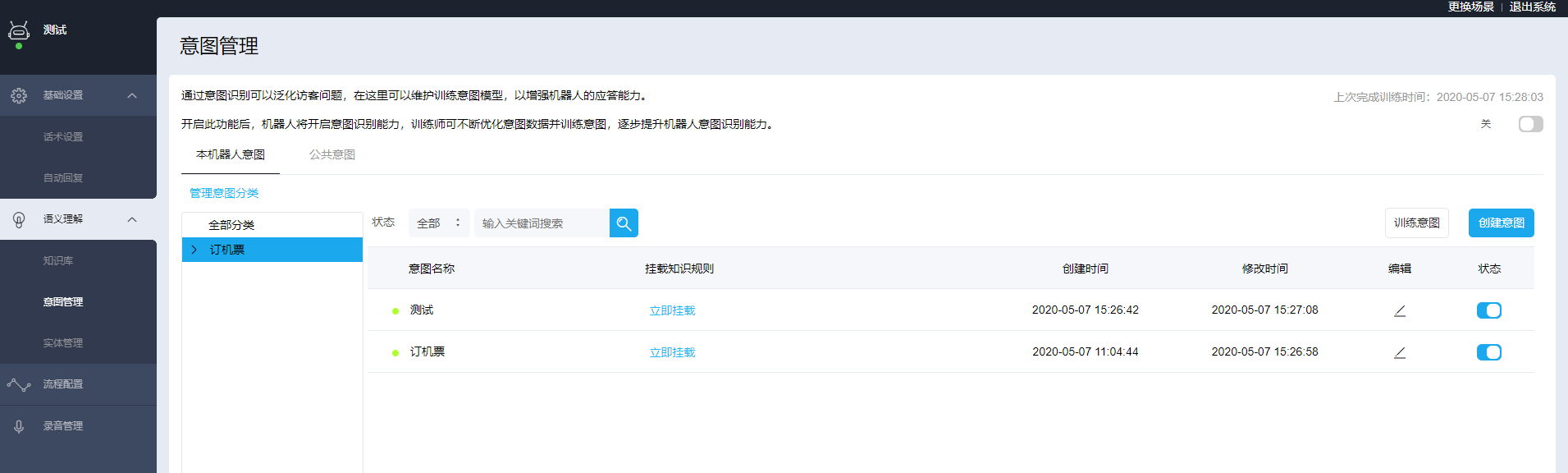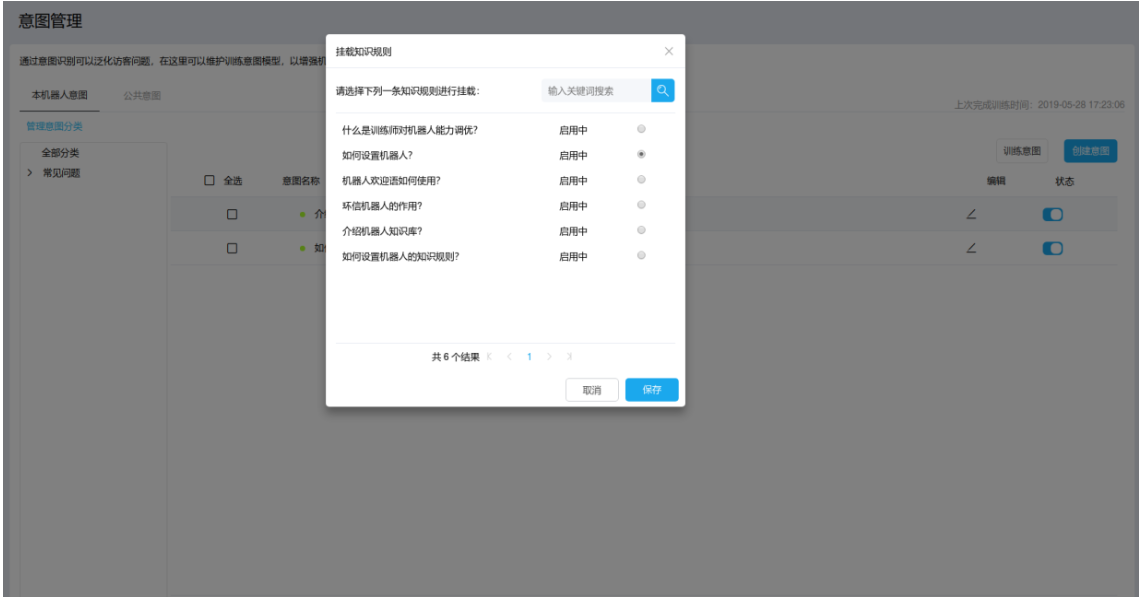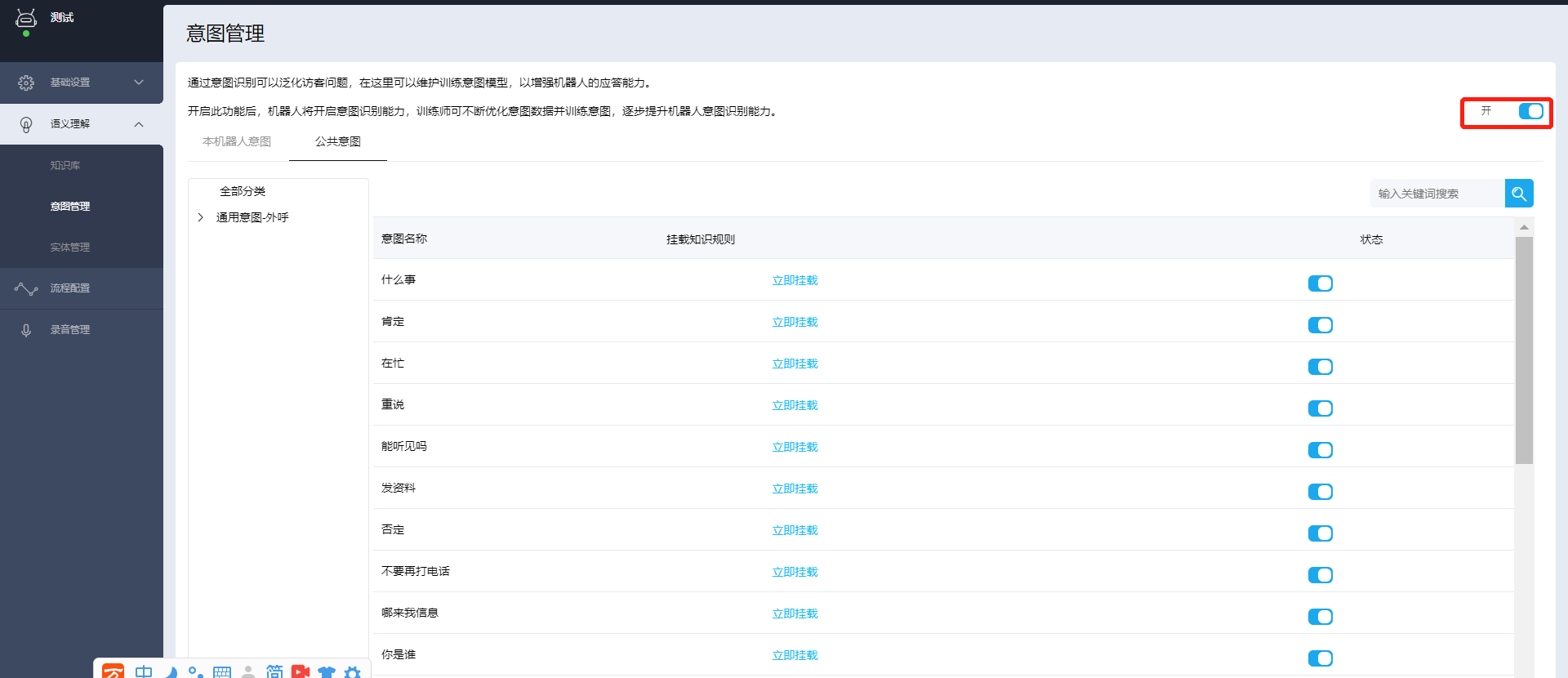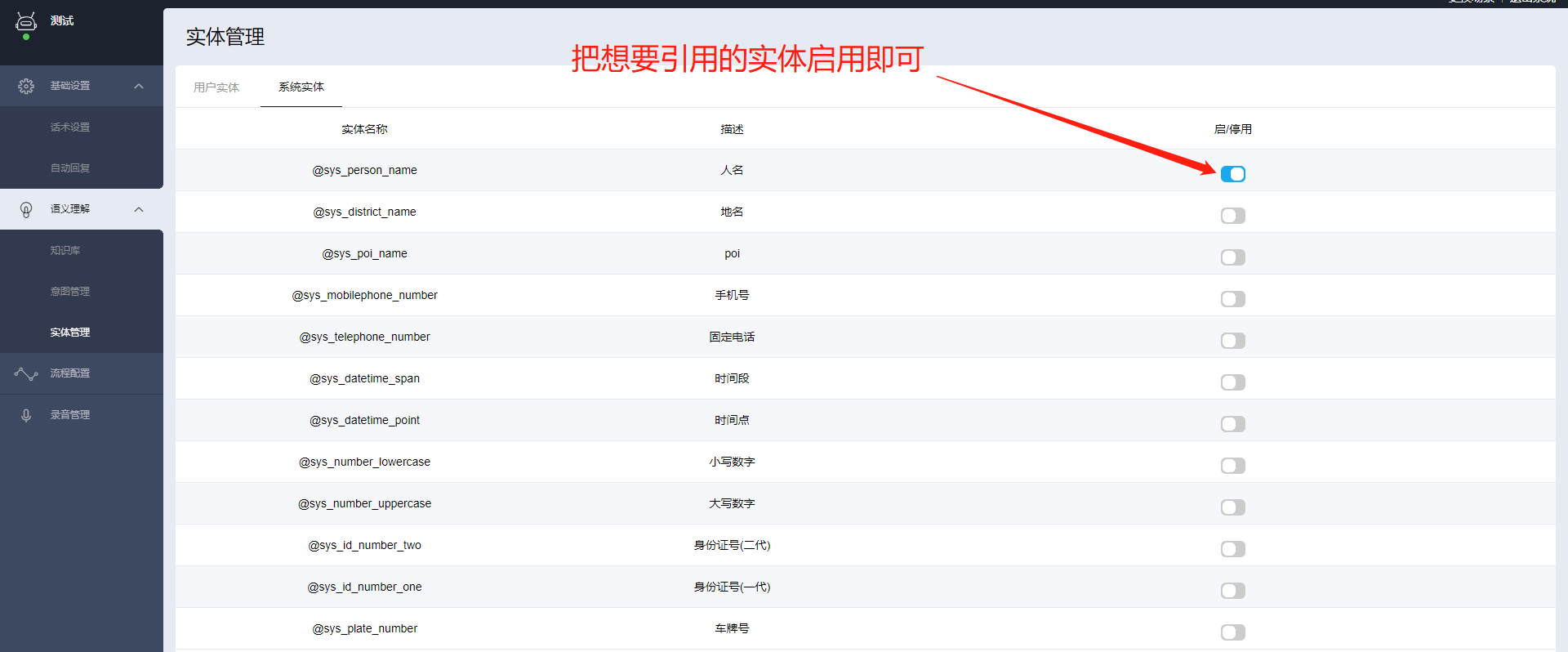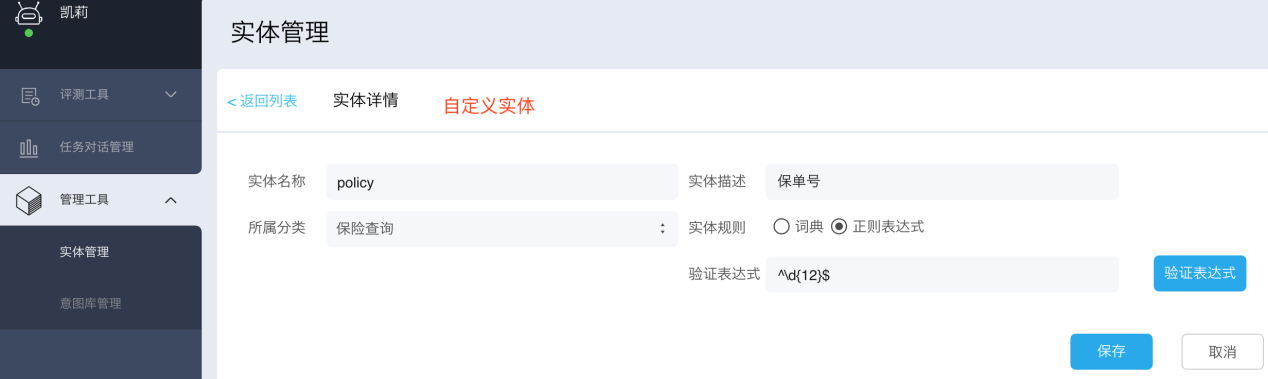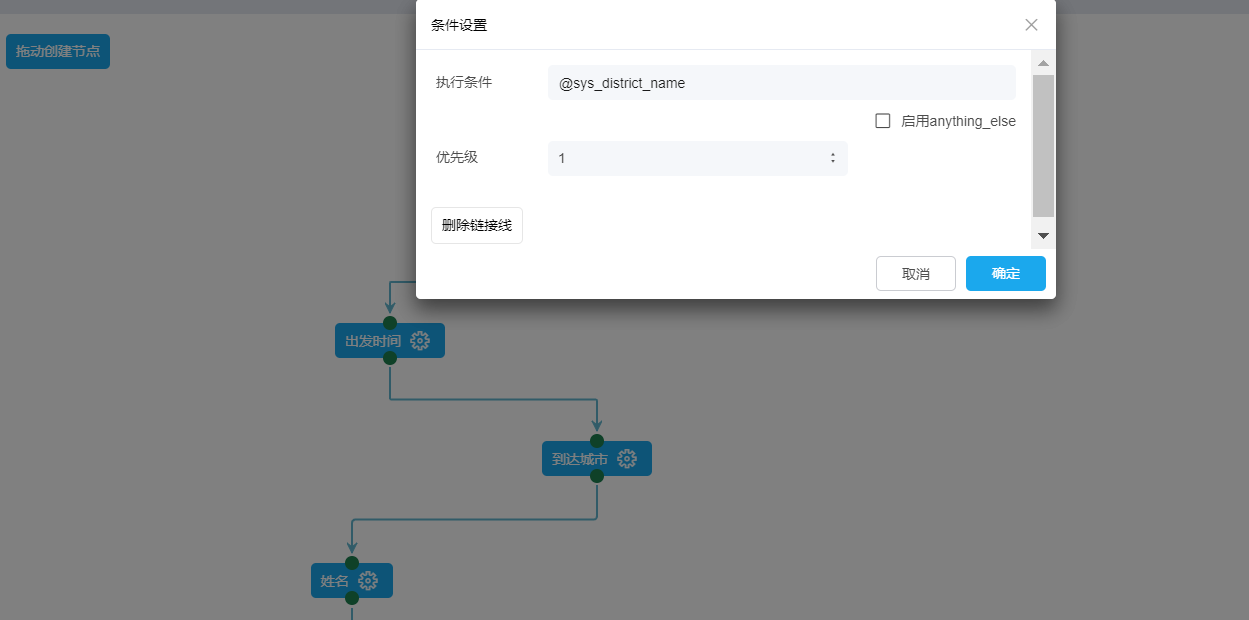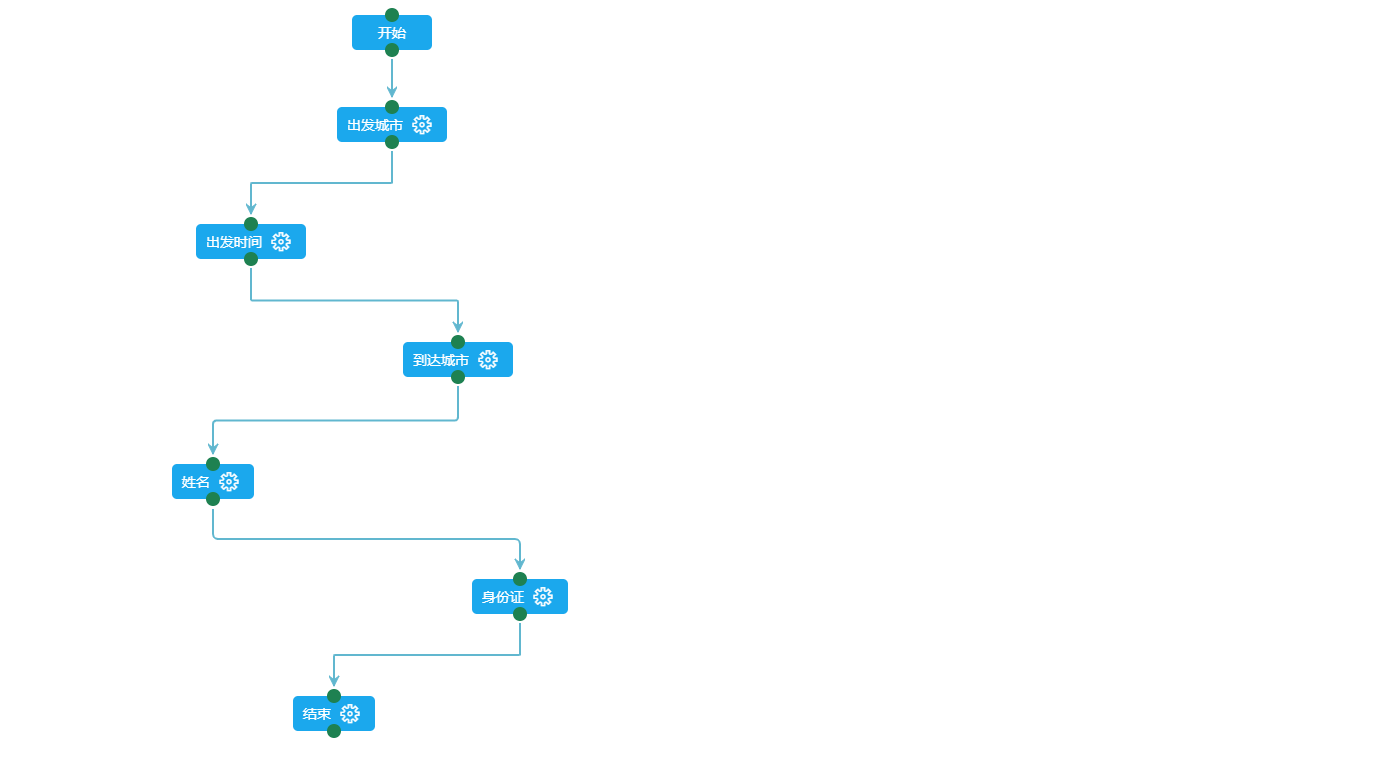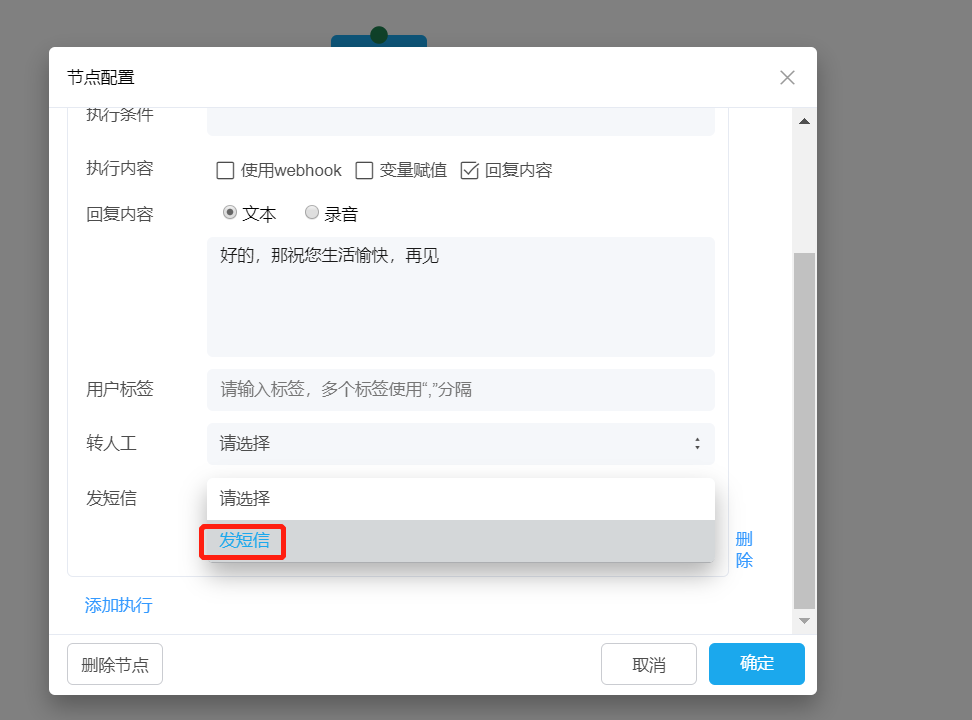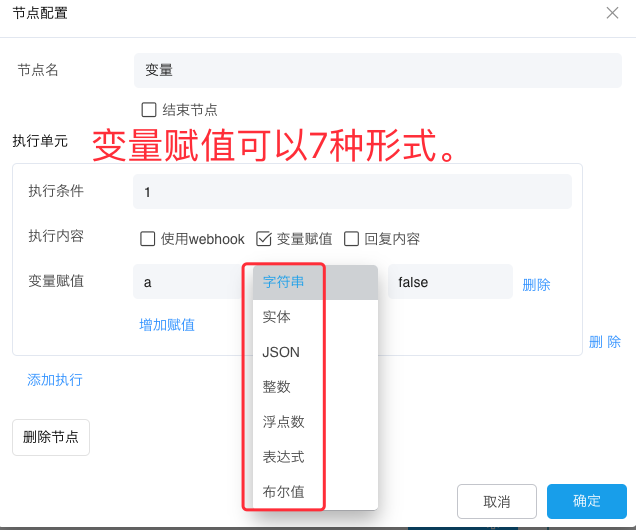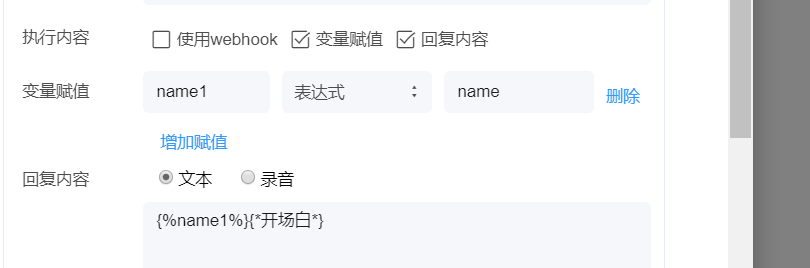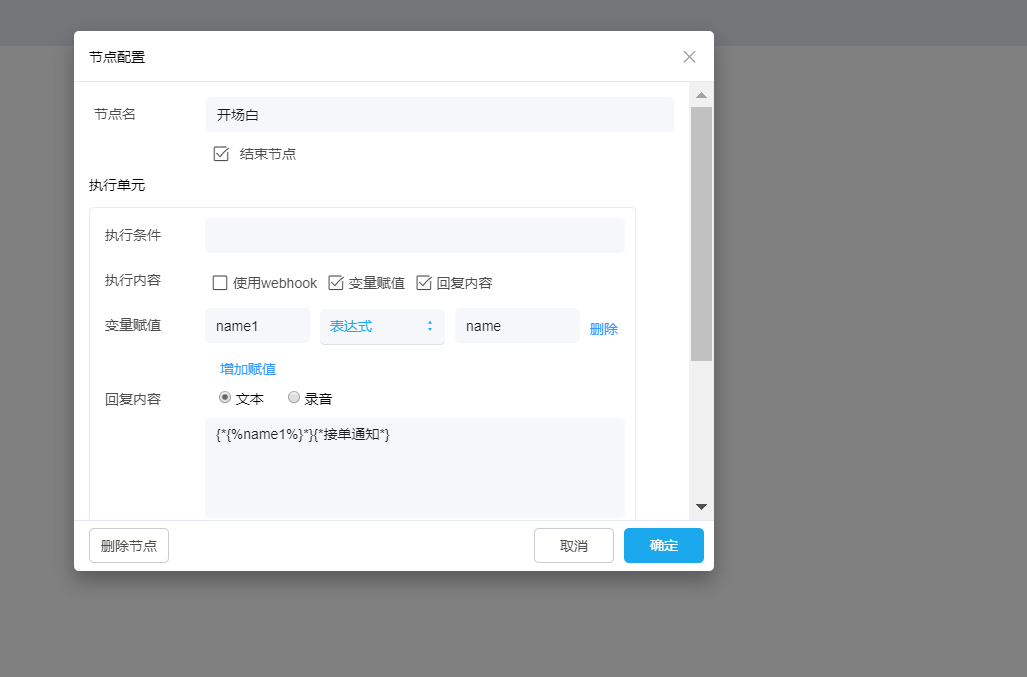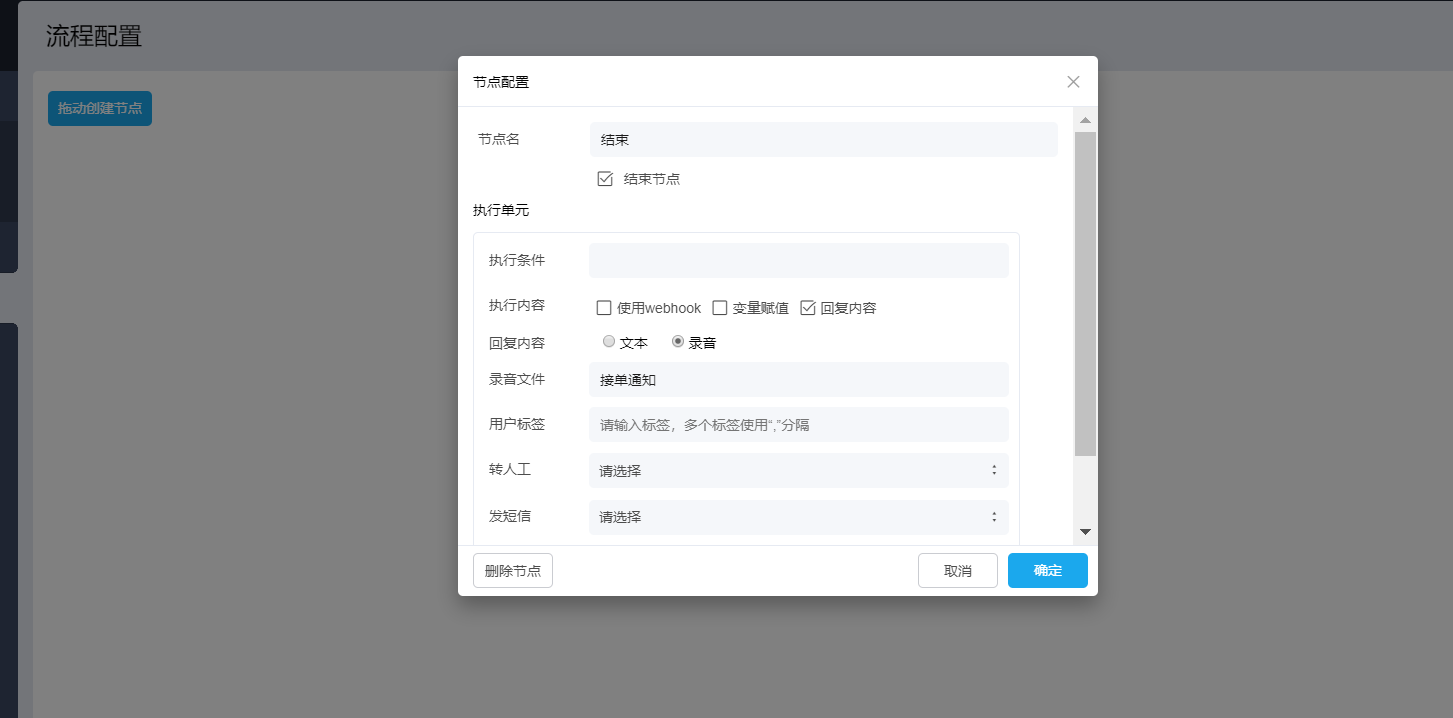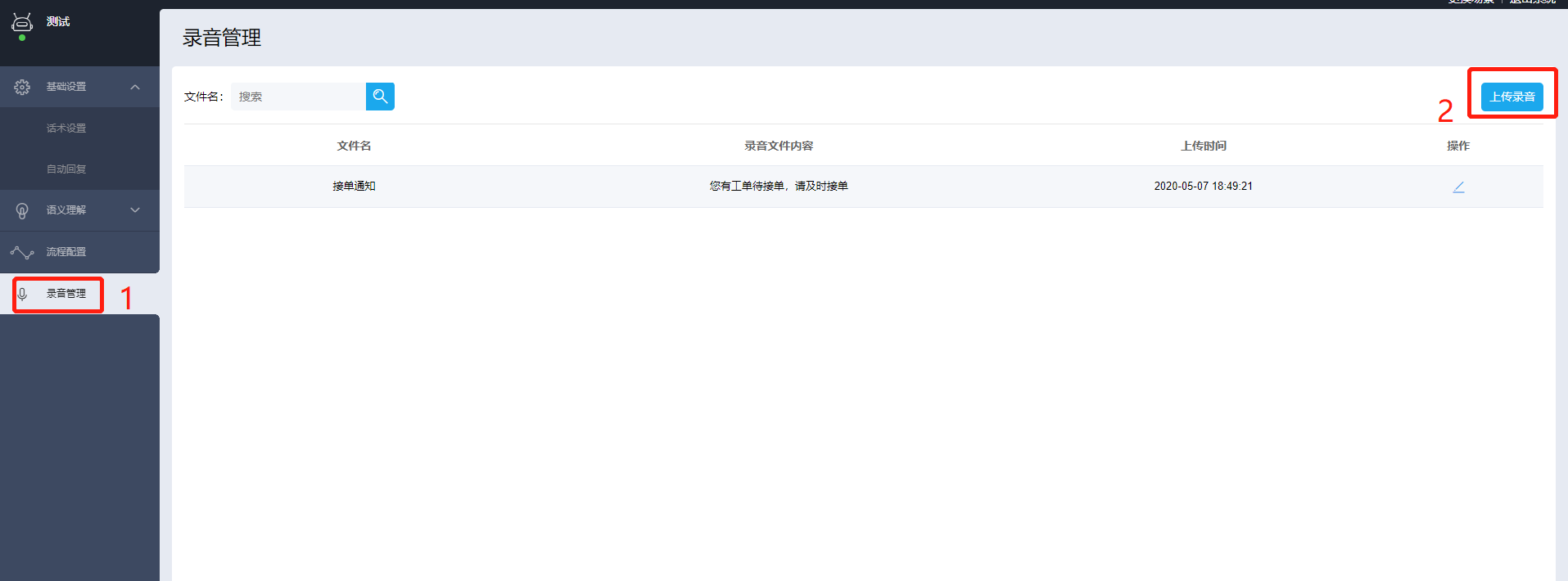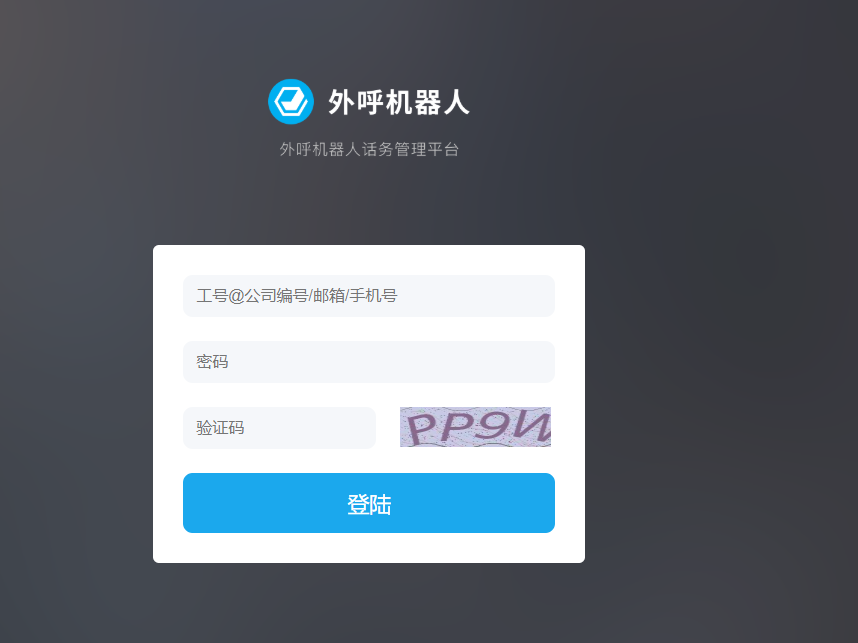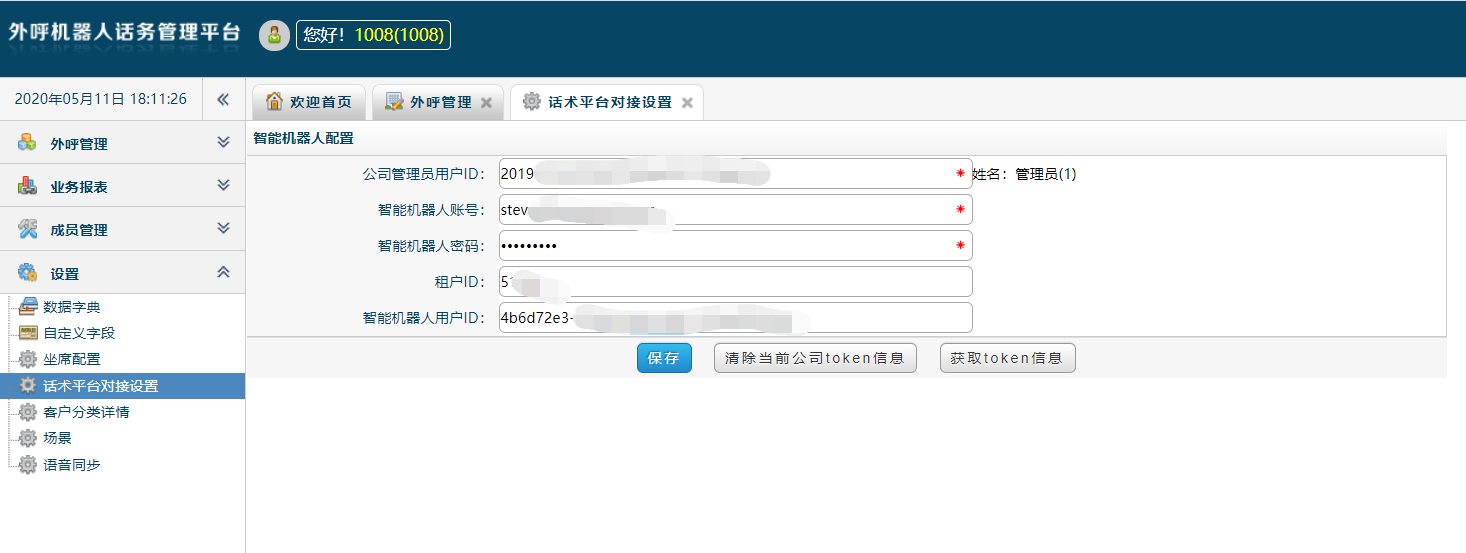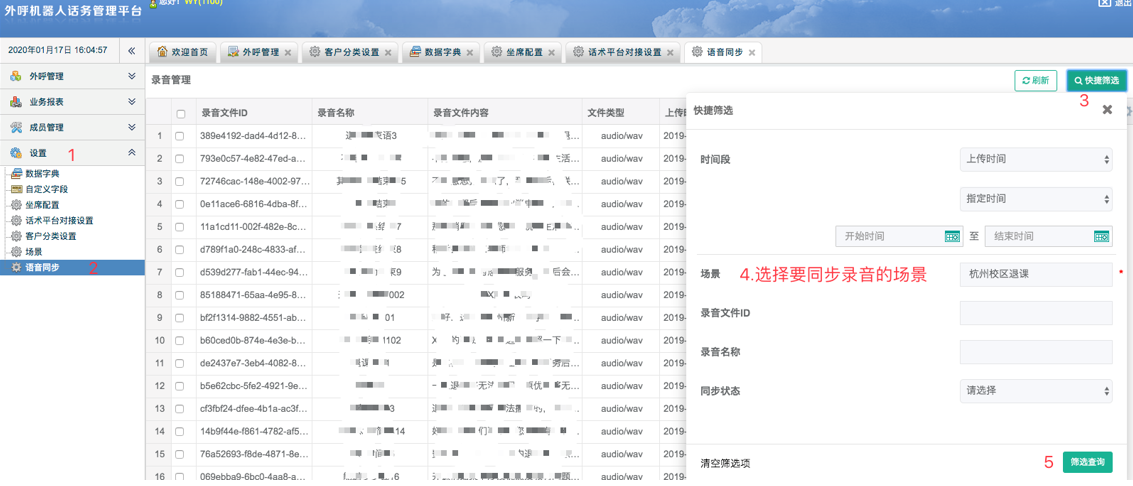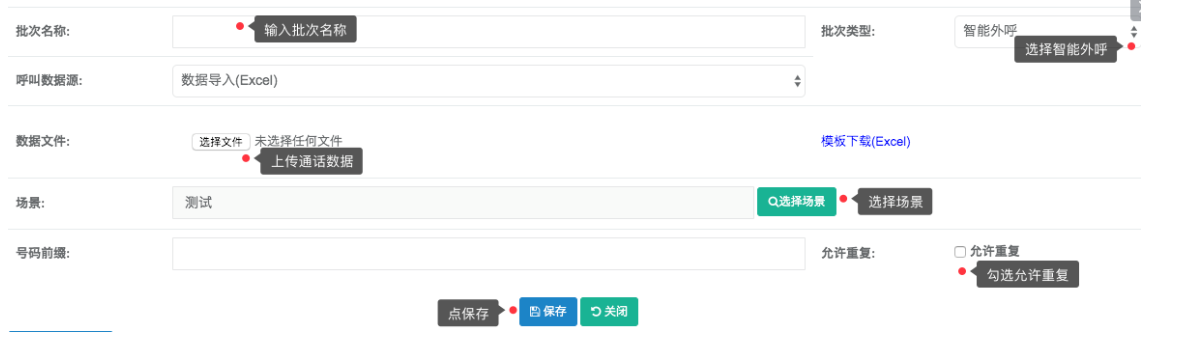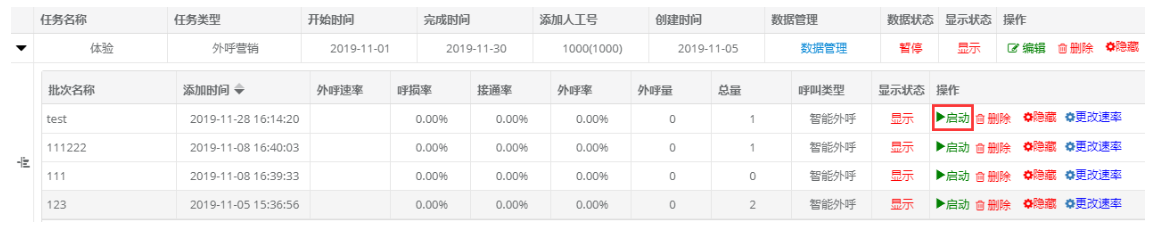教程:外呼机器人场景配置
多轮主要内容
1.根本话术场景大概先把流程图画出来
2.从流程图中抽象出多轮的关键元素(意图,实体,变量)
3.将流程图转化为多轮界面
4.测试多轮
以下举例说明:如订机票
画流程图
添加多轮需要的关键元素
1.意图:订机票意图
2.实体: a.地点实体@sys_district_name,
b.时间点时间@sys_datetime_point,
c.姓名实体@sys_person_name,
d.身分证(2代)实体@sys_id_number_two
3.变量:from(出发城市),to(到达城市),time(出发时间), name(姓名),two(2代身份证)。
登录话术平台
登录平台,进入话术平台页面登录页面。
点击【创建场景】,场景名、场景描述、场景分类、自己定义即可,填完后点击保存,这样一个场景就创建完成
选择创建好的场景 ,点击【话术管理】,进入页面
场景名、场景描述、场景分类,点击【编辑】按钮即可修改保存
话术设置
话术设置功能针对智能外呼中通用的功能项,提供了统一设置的操作界面,设置项目包括:转人工、发送短信以及CRM分类规则。
短信设置
短信设置针对在外呼过程中需要向客户手机发送短信的内容模板配置,短信内容支持变量替换,可以针对客户情况定制需要的短信内容,在外呼过程中即可将短信发送到客户手机,达到实时触达的效果。
【基础设置】 →【话术设置】 →【短信模版】→【添加短信模版】
CRM分类设置
【基础设置】 →【话术设置】 →【CRM分类设置】→【添加CRM分类设置】
CRM分类是设置每一通外呼的最终结果分类的设置平台,根据条件组合和简单计算得出CRM的分类结果,每通外呼都会有对应的分类结果输出。
crm分类变量 crm分类时可以使⽤多轮中定义的变量,另外会根据多轮对话过程⽣成三个变量:
dialog_time<int> 对话时长,单位:秒
dialog_round_count<int> 对话轮次数
dialog_labels<List> 命中标签
分类条件语法
crm分类条件中可以使⽤所有StateMachine表达式,要求返回⼀个布尔值,true表示分类条件满⾜,
例 如:
return “ask_price” in dialog_labels;
或者
if (“ask_price” in dialog_labels && dialog_round_count > 10) {return true; } else {return false; }
自动回复
自动回复是环信根据智能外呼的业务特点,基于外呼和智能化技术定义的外呼服务事件,服务事件包括:默认回复、静音回复、重复回复设置。
默认回复
针对机器人无法应答的情况下回复的统一内容,机器人支持针对连续发生的5次重复回复给出不同的应答。
重复回复
针对用户提出的“没有听清”等意图表达时,给出回复内容的配置。最多支持定义三次回复内容。
静音回复
针对用户在电话中没有发声的情况,通过配置静音回复可以主动引导流程继续,当机器人回复完结后3秒内如果依然没有声音,会通过静音回复主动引导。最多可以定义三次静音回复内容。
知识库
在外呼场景下,知识库的知识规则主要用于外呼机器人主流程之外的FAQ问答,还可以有效提高机器人解答业务问题的能力,将业务问题以问答方式录入机器人知识库,当访客发送的消息符合知识规则的问句时,机器人将自动返回相应答案。知识库中最多可录入1000条知识规则,每条规则可添加300个问句和100个答案【可增购,有需要联系商务】。
比如,在外呼机器人主流程中,用户可以在主流程的任何一个节点问“你是不是机器人”,“你们是哪家公司/请问你们是哪里”。环信外呼机器人支持在主流程的任何节点跳转到知识库问答,完成问答后,再跳转回主流程。在这种情况下,我们需要在知识库中创建2个知识规则,一个是“你是不是机器人”,一个是“你们是哪家公司/请问你们是哪里”,并为这2条知识规则配置相应的语音答案。
分类管理
分类管理支持将知识规则添加至不同的分类,方便查询和管理知识规则。在机器人的知识规则页面,可以添加、编辑分类,并修改知识规则所在的分类。 查看分类中的知识规则:在分类列表中选择任意分类,查看该分类中的知识规则。 修改知识规则所属分类:选中一条或多条知识规则,在弹出窗口中点击“修改分类”按钮,修改选中的知识规则所属的分类。
管理分类:在分类列表下方,点击“管理分类”按钮,添加、编辑分类。
增加知识规则分类
步骤: 知识管理→知识库→管理分类→添加分类→输入分类名称→保存即可
删除知识规则分类
步骤: 语义理解→知识库→管理分类→将鼠标放在分类名称上→点击分类后面的“垃圾箱”图标→删除即可
修改知识规则分类
步骤: 语义理解→知识库→管理分类→将鼠标放在分类名称上→点击分类后面的“铅笔”图标→修改即可
创建知识规则
点击“添加规则”,选择分类,设置问句,点击问句右侧”+”,可增加更多相似问法,最后点击【保存】即可。
删除知识规则
步骤: 点击规则后面的”垃圾箱”图标>删除即可
修改知识规则
步骤: 点击规则后面的“铅笔”图标>修改即可
知识规则支持批量导入/导出
步骤:点击导入知识规则→选择本地文件→上传→导入
注意:批量导入前需要先下载模版,在下载的模版里填写要导入的知识规则
导出知识规则
步骤:点击【添加规则】右边的下拉菜单→选择【导出知识规则】,导出后的知识规则会保存在本地。
意图管理
在创建意图之前,需要您首先创建意图分类,然后在分类下创建意图。
创建意图分类
修改意图分类
删除意图分类
创建意图并添加相似问
点击右侧的【创建意图】蓝色按钮,在滑出的意图详情中按要求输入意图名称,选择意图分类。完成后点击【创建意图并添加不同问法】。
删除意图:意图名称创建后不可修改。但可以通过点击意图详情左下方的【删除意图】按钮删除意图。
禁用意图:意图创建后默认启用。如想禁用意图需要点击意图右端的蓝色滑动开关,变为白色后本条意图不再生效。
开启意图:点击已被禁用意图右端的白色滑动开关,变为蓝色后标识本条意图为启用状态。 注意只有状态为启用且意图名称左侧的指示灯为绿色才表示本意图正常生效。
训练意图模型
意图挂载知识规则
具有泛化能力的意图模型已经生效,针对不同的问法机器人现在能够识别到对应的意图。但如果想让机器人识别到某个意图时回复指定FAQ答案,需要将意图与知识规则进行挂载。
意图挂载知识规则步骤如下: 在意图列表中选择想要挂载的意图,点击蓝色字体【立即挂载】,界面中弹出现知识规则选择列表;选择要挂载的知识规则,点击【保存】完成单个意图与知识规则的挂载
公共意图引用
把公共意图的开关按钮打开即可引用
举个例子:
机器人的问题是:请问您是张三先生吗?
用户答:是的|我是|我是,什么事|请讲——→那么就是【肯定】意图
用户答:不是|我不是|你打错了——→那么就是【否定】意图
在这种情况下,可以直接引用系统的肯定意图和否定意图。
实体管理
通过实体管理,使机器人对会话意图抽取实体信息,增强命名实体识别,帮助机器人识别会话意图,从而进行有效应答,提升应答的精准性。系统实体应用于平台所有租户机器人,训练链式登录管理平台补充维护用户实体的启\停用系统实体,为机器人预置实体,以提供基础实体识别能力。
用户自定义实体
条件设置实体和意图引用
流程配置
外呼机器人的多轮对话流程是通过流程配置来完成的。
环信机器人提供的流程配置,可满足复杂业务场景的外呼对话流程配置,包括:基于触发多轮时用户问题所包含的参数信息情况跳转至不同的节点、多轮过程中随时修改已提供过的参数信息等,为进入每个节点的用户进行标签标记,转接人工服务、发送短信等。
多轮配置引用发短信功能
变量赋值
变量赋值可以用以下7种形式
多轮配置变量引用
如姓名定义变量name1==“张三、李四” ,引用变量:{%name1%},输出结果:name(如张三、李四)
答案变量引用
将录音名(录音管理界面文件名)用{*和*}包起来即可,{* *}里支持用{% %}进行变量替换
举例:你好{*{%name1%}*}→你好{*张三*}→(TEXT: 你好,对应的录音文件为{张三}的录音,AUDIO:e0fa8ccb-66a4-4b75-b5bd-03b6a851f6fa)
回复内容有两种方式
1、文本内容回复
录音文件即可以用系统合成的录音,也可以设置真人录音。
录音管理
需要为知识点和对话流程配置录音时,就需要在录音管理里先上传好录音文件,然后再调取使用。
进入场景话术管理后,点击【录音管理】即可打开录音管理界面,在这里可以上传或试听录音文件,录音文件过多时,可以通过搜索来查找录音文件。

【录音管理】 →【上传录音】
在上传录音对话框中,需要输入录音名称以及录音文件所表述的内容,然后点击【上传录音文件】按钮打开文件浏览窗口,选择录音文件即可保存上传。
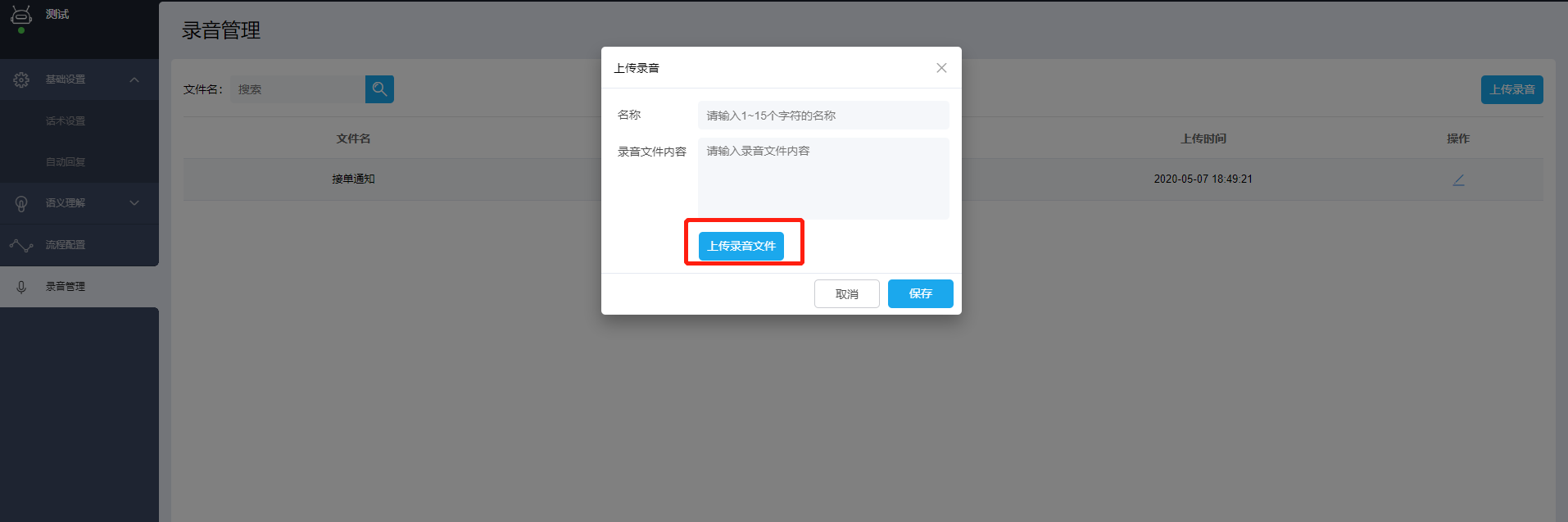
注:录音格式必须是.wav,编码:ITU G.711,录音文件不能超过2M,否则会导致上传失败。
测试多轮
通过外呼方式来测试多轮
话术配置好,怎么使用话务平台外呼呢,以下简单说明
登录话务平台
登录话务平台,进入话务平台页面外呼登录页面。
话术平台对接设置
外呼能够正常走流程,首先需要与话术平台做绑定。
【设置】–>【话术平台对接设置】,添加话术平台账号、密码,点击【保存】,注:输入完,验证获取token,确保能正常获取token,如“获取token信息”失败,那请检查输入是否有空格。
自定义字段
话术平台中用到的变量,添加自定义字段可以实现变量赋值。 比如:自定义字段名:姓名, 扩展信息:name. 那么话术平台中直接引用变量name即可。
【设置】–>【自定义字段】–>点击未定义的字段添加自定义字段,最后点击【确定】即可
语音同步
【设置】–>【语音同步】,点击【快捷筛选】,如图所示。选择“场景”,点击【确定】再点击【筛选查询】
进入所选场景下所有的语音文件信息界面,如图所示。勾全选,点击【同步录音】显示已同步即可
注:话术场景中有添加或修改录音文件,在外呼之前,需再同步此场景语音。防止语音未生效。
外呼设置详细参考外呼设置。
新建外呼任务
【外呼管理】–>【任务管理】,右上角点击【新建任务】,进入新建任务界面
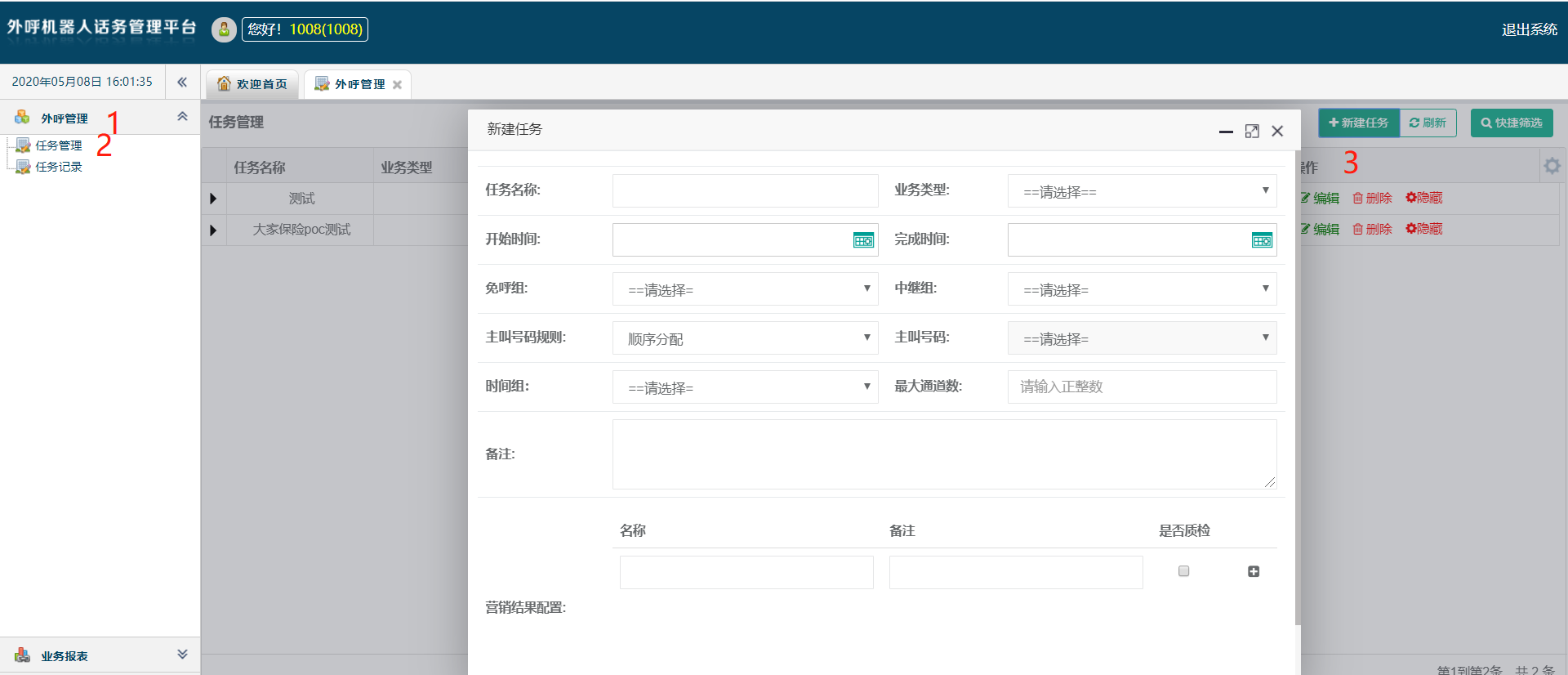 注:任务名称、开始时间、完成时间、中继组、时间组、最大通道数为必填项。 【开始时间和完成时间】:任务的生效时间,只有在生效时间内的任务才会发起外呼。
注:任务名称、开始时间、完成时间、中继组、时间组、最大通道数为必填项。 【开始时间和完成时间】:任务的生效时间,只有在生效时间内的任务才会发起外呼。
导入批次
【外呼管理】–>【任务管理】,在任务管理列表上点击【数据管理】
进入批次编辑界面,如下图,输入相关内容,点【保存】操作上图中的第4步就可以看到新加的批次信息了
点击任务中的下拉菜单,进入批次信息管理界面,点击启动即可外呼数据
外呼管理详细参考外呼管理。